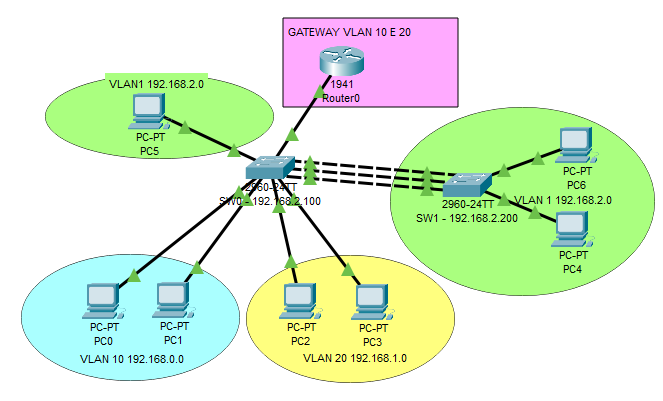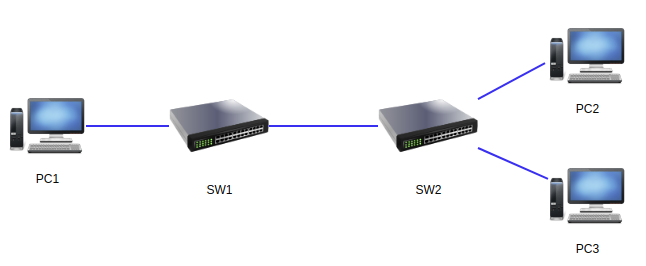Link Aggregation Group
- OBJETIVO DA DA AULA
- Conhecer os fundamentos de Link Agregation
- MATERIAL DE APOIO
- Abaixo segue a ilustração da rede utilizada para implementar com Packet Tracer, os conceitos de VLAN trabalhados na videoaula de 29/06 e os conceitos de LAG na videoaula de 01/07.
- Testando o desempenho de Switches com LAG e fixação de Velocidades nas portas dos switches Reais
Montando um cenário real com Switches
Se dividam em equipes para implementar o cenário real proposto pelo professor com swicthes dos Racks de Apoio, seguindo as orientações e a figur à seguir.
- Certifiquem-se de que não há qualquer configuração nos switches que serão utilizados (veja dicas - apagar a configuração);
- Configurem a VLAN 1 como NATIVA para os dois SWs e com números IPs de gerência distintos na mesma rede em que os três PCs do laboratório serão configurados. Para assegurar de que os PCs do laboratório permaneçam com IPs estáticos, configure as interfaces virtuais usando como exemplo comando sudo ifconfig eth0:1 192.168.0.x
- Fixem todas as portas dos switches envolvidos em 100Mps full-duplex. Constate que isso se estabeleceu usando o comando ethtool nos PCs manobrados nas portas dos Switches ou no próprio Switch com o comando #show interfaces.
- Teste a latência com ping sem configuração de LAG entre o PC1 e PC2 (ou PC3). Faça o mesmo entre os PC2 e PC3 no mesmo SW2. Deixe alguns segundos em teste para cada teste e anote o valor médio apresentado para os dois testes;
- Teste o desempenho com iperf sem configuração de LAG entre o PC1 e PC2 (ou PC3). Faça o mesmo entre os PC2 e PC3 no mesmo SW2. Faça pelo menos umas três medidas para cada teste e anote o valor médio Apresentado de Bandwidth dos dois testes;
- Implemente a configuração de LAG com duas portas no mesmo channel-group entre os SW1 e SW2. Repita e registre o mesmo teste anterior;
- Altere a taxa de 100Mbps para 10Mbps nos enlaces agregados. Repita e registre os testes anteriores.
- Compare e discuta os resultados.
Dicas básicas para configurações
- Dicas gerais para uso tanto para os equipamentos ativos do laboratório quanto para as simulações com Packet Tracer.
AS CONFIGURAÇÕES Á SEGUIR ESTÃO RELACIONADAS COM O CATALYST 2960. PARA OUTROS SWITCHES GERENCIÁVEIS COMO DA TPLINK TG3210, DISPONÍVEIS NO LABORATÓRIO, ENCONTRE OS COMANDOS EQUIVALENTES USANDO ESTE MANUAL;
- Zerando as configurações atuais
- Talvez seja interessante zerar a configuração (reset de hardware) dos switches Catalyst 2960 (para o TPLINK, pesquise!). Para isso proceda:
Pressione constantemente a tecla mode por aproximadamente 6 segundos. Voce irá perceber que os tres leds inferiores irão começar a piscar e depois parar. Se parar de piscar na cor verde, o SW estará em configuração expressa e será possível acessar ele via navegador endereçando o IP 10.0.0.1 com login e senha cisco. Pode-se acessar também via terminal burro (TTY) através da porta USB de console (conector mini-USB) com qualquer PC usando emulador como o minicom na configuração 9600 8N1 sem controles de fluxo e de HW. Nesse caso a "port serial" no minicom deve ser alterada para ttyACM0 ou ttyUSB0. Caso os leds não parem de piscar em verde (laranja por exempo), é sinal de que existe alguma configuração de usuário que impede o acesso da configuração expressa. Nessa situação é necessário manter pressionada a tecla mode por mais 10-15 segundos para retornar a configuração de fábrica. Depois de uns 3-5 minutos repita o processo para tentar novamente chegar na configuração expressa. No minicom (com RS232C ou USB) na CLI do equipamento e proceda os comandos à seguir:
ATENÇÃO: Toda a informação que está à direita do ponto de exclamação "!", que aparecem nos exemplos de comandos abaixo, referem-se a comentários.
>enable
#erase startup-config !Zera as configurações atuais na memória Não Volátil (NVRAM).
#wr !o comado write - wr grava as configurações realizadas que permanecem na memória de execução volátil (RAM - chamada runnig-config) para a memória não volátil (NVRAM - chamada start-config). Assim, ao desligar o equipamento, você tem a garantia de que as configurações permanecem as últimas realizadas.- Configuração para gerência dos switches a partir da porta de console (RS232C) via PCs ou através de SSH ou TELNET remotamente
- Os comandos abaixo definem número IP de gerenciamento e nomes (hostname) diferentes para cada switch da rede. O IP de gerenciamento para cada ativo de rede facilita o trabalho de configuração e manutenção da rede pois a partir de um único PC conectado nessa rede, consegue-se o acesso remoto a todos os ativos gerenciáveis. É usual usar a VLAN padrão (default) para esse fim. No caso da Cisco, a VLAN 1 é a padrão e na conexão entre switches (trunk), automaticamente elas ficam fazendo parte do mesmo domínio de broadcast. Coincidentemente a VLAN 1 nos equipamentos da Cisco também são as VLANs nativas (Native VLAN), ou seja, caso elas sejam "truncadas" com outras VLANs entre switches, ela atravessam o trunk sem receber o TAG de "VLAN 1". Desse modo, ela é opção mais trivial para se conseguir acesso remoto a todos os switches da rede. Entretanto, por alguma estratégia diferente, pode-se usar outras VLANs específicas para gerenciamento, declarando essas como VLANs nativas para alcançar todos os ativos de rede. O exemplo pra fazer essa configuração vai destacado na sequência a seguir:
>enable
#configure terminal
(config)#hostname SW_RACKB
SW_RACKB(config)#interface vlan 1 !Pode-se escolher qualquer outra VLAN como referência para o acesso ao gerenciamento ou cada VLAN pode ter seu gerenciamento específico.
SW_RACKB(config/vlan)#ip address 192.168.1.xxx 255.255.255.0 !(xxx pode ser 100, 110, 120..., pra permitir deixar uma faixa reservada presente e futura na gerência de ativos)
SW_RACKB(config/vlan)#exit
SW_RACKB(config)#ip default-gateway 192.168.1.254 !Sugestão
! Agora nesse exemplo, a configuração da interface física, porta 1, é configurada como trunk (tagged) entretanto define que a VLAN 1 atravessa o trunk tal que pacotes pertencentes a ela, não recebam TAGs de VLAN. Isso permite que ocorra a conexão lógica com a VLAN 1 default do outro lado.
Switch#configure terminal
Switch(config)#interface fastEthernet 0/1
Switch(config-if)#switchport mode trunk
Switch(config-if)#switchport trunk native vlan 1
Switch(config-if)#exit
Switch(config)#exit
Switch#wr
* Para permitir que os ativos sejam configurados remotamente com proteção de senha, aplique os comandos abaixo. Caso contrário o acesso fica por padrão, somente local e modo privilegiado de comandos totalmente liberado. No caso do uso com Packet Tracer pode-se dispensar o uso da senha, omitindo os comandos com "password".
<syntaxhighlight>
# configure terminal
(config)#line con 0 !permite acesso via porta serial de console (CTY)
(config/line)#password !cisco ("cisco" é o exemplo da senha para entrar em modo privilegiado "#")
(config/line)#login
(config/line)#exit
(config)#line vty 0 4 !Aqui é possível fazer o acesso remoto com SSH ou TELNET através do terminal virtual VTY 0, permitindo até 5 sessões simultâneas (0 à 4)
(config/line)#password cisco
(config/line)#login
(config/line)#exit
(config)#line vty 5 15 !Aqui opcionalmente é possível fazer o acesso remoto com SSH ou TELNET através do terminal virtual VTY 5, permitindo até 16 (máx) sessões simultâneas (0 à 15)
(config/line)#password CISCO
(config/line)#login
(config/line)#exit
(config)#enable secret CISCO ! ou #enable password cisco (secret = criptografia)
(config)#exit
#wr- Comandos Básicos de switches e routers Cisco
!Configurando um nome
Switch#configure terminal
Switch(config)#hostname SW0
SW0(config)#
!Configurando senha enable
Switch#configure terminal
Switch(config)#enable password cisco !"cisco" é o exemplo de senha
!Configurando senha enable secret (criptografada)
Router#configure terminal
Router(config)#enable secret cisco
!Configurando senha da console
Router#configure terminal
Router(config)#line console 0
Router(config-line)#password cisco
!Configurando acesso ssh ou telnet para até 5 sessões de usuários simultâneos
Switch#configure terminal
Switch(config)#line vty 0 4
Switch(config-line)#login
Switch(config-line)#password cisco
!Configurando o endereço IP de gerenciamento do switch
Switch#configure terminal
Switch(config)#interface vlan 1
Switch(config-if)#ip address 10.0.0.1 255.255.255.0
Switch(config-if)#no shutdown
!Configurando o gateway do switch
Switch#configure terminal
Switch(config)#ip default-gateway 10.0.0.254
!Configurando vlan no switch
Switch#configure terminal
Switch(config)#vlan 10
Switch(config-vlan)#name adm
Switch(config-vlan)#exit
Switch(config)#
Switch(config)#interface GigabitEthernet 0/1 ! ou GigabitEthernet 1/0/1 no caso de Catalyst 2960x
Switch(config-if)#switchport mode access !equivalente ao modo untagged
Switch(config-if)#switchport access vlan 10 !porta física 1 associada à VLAN 10
Switch(config-if)#exit
Switch(config)#exit
Switch#sh vlan !mostra a relação de VLANs
!Configurando trunk no switch (modo tagged)
Switch>enable
Switch#configure terminal
Switch(config)#interface GigabitEthernet 0/1 ! ou GigabitEthernet 1/0/1 no caso de Catalyst 2960x
Switch(config-if)#switchport mode trunk
Comandos de verificação e diagnóstico-
Switch#show ? !fornece uma lista de opções do comando show disponíveis
Switch#show arp !Exibe a tabela ARP do switch
Switch#show interfaces !mostra detalhes das configurações de todas as interfaces
Switch#show ip interface brief !Verifica as configurações resumidas das interfaces
Switch#show mac-address-table dynamic !mostra a tabela de endereços MAC aprendidas e vigentes até o momento
Switch#show vlan !lista as vlans configuradas
Switch#show running-config !lista todas as configurações ativas na RAM
Switch#show startup-config !Verifica as configurações da NVRAM
Switch#show flash !Verifica os arquivos de sistema operacional da Flash
Switch#copy running-config startup-config !Salva as configurações ativas na RAM para a NVRAM- Para fixar o padrão e velocidade de operação (exemplo para a porta 15 do switch)
#conf terminal
(config)#interface GigabitEthernet 0/15 ! ou GigabitEthernet 1/0/15 no caso de Catalyst 2960x
(config-if)#duplex full
(config-if)#speed 10
(config-if)#end
#wr
! ou para um range de portas (exemplo, modo automático velocidade e modo):
(config)#interface range f0/1-24
(config-if-range)#speed auto
(config-if-range)#duplex auto
(config-if-range)#flowcontrol receive off
(config-if-range)#mdix auto
(config-if-range)#end
#wr
# show interfaces status ! Use para verificar os dados básicos de como estão configuradas e conectadas as interfaces ethernet
# show controllers ethernet-controller fa0/1 phy | include MDIX !Para examinar se a configuração auto-MDIX de uma interface específica existe ou está ativa.- Para fazer o LAG entre portas dos Switches
Como exemplo, visando agregar as portas 21, 22, 23 e 24, para um agrupamento chamado etherchannel 1, use simplesmente os comandos a seguir. É importante destacar que a parte de trunk 802.1Q e permissão de VLANs já estejam devidamente configuradas, mas não é o caso de nosso experimento pois só estamos tratando da VLAN1:
#configure ter
(config)#port-channel load-balance src-dst-mac
(config)#interface range Fastethernet0/21-24 <br>
(config-if-range)#channel-group 1 mode on
! Use "show etherchannel 1 summary" para visualizar as portas vinculadas ao canal de portas 1.Ferramentas para testes de Desempenho
- Uso do ethtool nos PCs
- (use com sudo nos PCs do Laboratório)
! Detalhes da velocidade da placa de rede e suporte:
# ethtool [interface]
! Mostrar estatísticas de RX e TX para a interface:
# ethtool -S [interface]
! Provoca led piscante no interface (se houver) para identificar porta física usada:
# ethtool -p [interface] [tempo]
! Manipular a velocidade da interface e formas de negociação:
# ethtool -s [interface] speed [velocidade] duplex [half | full]
! ...e muito mais- Uso do IPERF e PING para testes de desempenho
- Nas medidas com o ping, manter o comando executado por pelo menos 20 segundos e adotar o valor médio deste tempo (average);
- Nas medidas com iperf anotar os dados resumidos resultante dos relatórios: tempo/bytes/bps/jitter/perda.
! comando no PC do lado server (alvo do teste) para o teste do iperf:
#sudo iperf -s -u (para fazer testes com protocolo UDP - "mais enxuto")
! comando no PC do lado cliente (origem do teste) para o teste do iperf:
#sudo iperf -c 192.168.0.xx -b 1000M -d -u (pacote com taxa de 1000Mbps para o destino xx)
- EXERCÍCIOS STP e VLAN;
- Material de Apoio utilizado na ANP